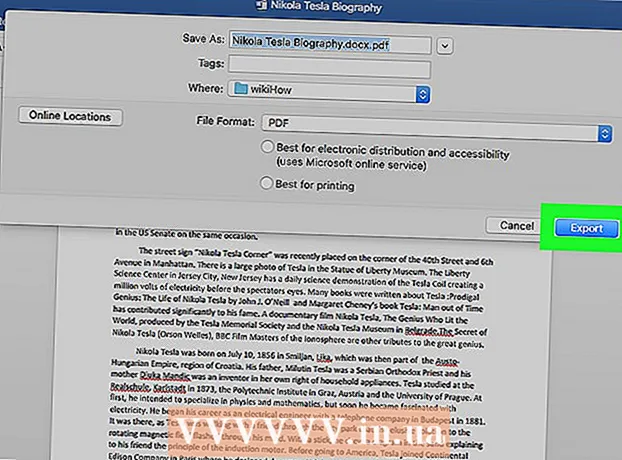Autor:
Helen Garcia
Data Utworzenia:
22 Kwiecień 2021
Data Aktualizacji:
24 Czerwiec 2024

Zawartość
- Kroki
- Metoda 1 z 4: Korzystanie z edytora tekstu
- Metoda 2 z 4: Korzystanie z przeglądarki internetowej
- Metoda 3 z 4: Korzystanie z programu Excel
- Metoda 4 z 4: Korzystanie z przeglądarki XML
Pliki XML (Extensible Markup Language) nie są wykonywalne — są przeznaczone do przechowywania danych, których potrzebują różne programy. Możesz tworzyć, otwierać i edytować plik XML w dowolnym edytorze tekstu. Pliki XML są podobne, ale różnią się od plików HTML. Plik XML służy do przechowywania danych, natomiast plik HTML ustawia parametry wyświetlania danych na ekranie. Pliki HTML używają określonych tagów, takich jak p> lub h1>, aw plikach XML możesz używać dowolnych tagów, których potrzebuje programista.
Kroki
Metoda 1 z 4: Korzystanie z edytora tekstu
 1 Znajdź plik XML, który chcesz otworzyć. Pliki XML są zakodowane w formacie tekstowym, dzięki czemu można je łatwo otwierać i przeglądać w dowolnym edytorze tekstu.
1 Znajdź plik XML, który chcesz otworzyć. Pliki XML są zakodowane w formacie tekstowym, dzięki czemu można je łatwo otwierać i przeglądać w dowolnym edytorze tekstu.  2 Kliknij prawym przyciskiem myszy plik XML i wybierz Otwórz za pomocą. Wyświetlona zostanie lista programów, za pomocą których można otworzyć ten plik.
2 Kliknij prawym przyciskiem myszy plik XML i wybierz Otwórz za pomocą. Wyświetlona zostanie lista programów, za pomocą których można otworzyć ten plik.  3 Wybierz Notatnik (Windows) lub TextEdit (Mac OS). Te preinstalowane edytory tekstu (dla odpowiedniego systemu) powinny znajdować się na otwartej liście programów.
3 Wybierz Notatnik (Windows) lub TextEdit (Mac OS). Te preinstalowane edytory tekstu (dla odpowiedniego systemu) powinny znajdować się na otwartej liście programów. - Jeśli tych programów nie ma na liście, znajdź je ręcznie. Notatnik znajduje się w folderze % SystemRoot% system32 notepad.exei TextEdit w folderze Aplikacje.
- Możesz użyć bardziej zaawansowanych edytorów tekstu, takich jak Notepad ++ lub TextMate, które umożliwiają podświetlanie składni i zawierają zaawansowane funkcje edycji. Ale możesz wyświetlić cały plik XML za pomocą prostego edytora tekstu.
 4 Rozumienie tekstu wyświetlanego na ekranie. Wybrany plik XML zostanie otwarty w edytorze tekstu. Złożoność pliku zależy od celu jego utworzenia. Tagi służą do znajdowania potrzebnych informacji. Z reguły etykiety nie wymagają wyjaśnień, co ułatwia przeglądanie i znajdowanie potrzebnych informacji.
4 Rozumienie tekstu wyświetlanego na ekranie. Wybrany plik XML zostanie otwarty w edytorze tekstu. Złożoność pliku zależy od celu jego utworzenia. Tagi służą do znajdowania potrzebnych informacji. Z reguły etykiety nie wymagają wyjaśnień, co ułatwia przeglądanie i znajdowanie potrzebnych informacji. - Najprawdopodobniej pierwszy wiersz pliku XML będzie następujący: ? wersja xml = kodowanie „1.0” = „UTF-8”?>... Oznacza to, że zawartość pliku jest w formacie XML.
- Tagi niestandardowe służą do umieszczania danych w XML. Takie znaczniki są tworzone dla konkretnego programu, więc nie ma jednej składni znaczników w XML. Na przykład pojedynczy plik XML może zawierać sekcję body> / body>i inna sekcja plików treść_wiadomości> / ciało_wiadomości>i oba pliki będą działać w ten sam sposób.
- Tagi mogą być zagnieżdżane w innych tagach, w wyniku czego powstaje drzewo tagów. Na przykład każdy tag uwaga> / uwaga> może mieć wiele zagnieżdżonych tagów, takich jak tytuł> / tytuł> oraz data> / data>.
Metoda 2 z 4: Korzystanie z przeglądarki internetowej
 1 Znajdź plik XML, który chcesz otworzyć. Chociaż możesz otworzyć taki plik w dowolnym podstawowym edytorze tekstu (przeczytaj poprzednią sekcję), łatwiej będzie wyświetlić plik XML w przeglądarce, ponieważ większość przeglądarek automatycznie rozmieszcza (z wcięciem) zagnieżdżone znaczniki i umożliwia zwijanie sekcji.
1 Znajdź plik XML, który chcesz otworzyć. Chociaż możesz otworzyć taki plik w dowolnym podstawowym edytorze tekstu (przeczytaj poprzednią sekcję), łatwiej będzie wyświetlić plik XML w przeglądarce, ponieważ większość przeglądarek automatycznie rozmieszcza (z wcięciem) zagnieżdżone znaczniki i umożliwia zwijanie sekcji.  2 Kliknij prawym przyciskiem myszy plik XML i wybierz Otwórz za pomocą. Wyświetlona zostanie lista programów, za pomocą których można otworzyć ten plik.
2 Kliknij prawym przyciskiem myszy plik XML i wybierz Otwórz za pomocą. Wyświetlona zostanie lista programów, za pomocą których można otworzyć ten plik.  3 Wybierz swoją przeglądarkę internetową z listy programów. Plik XML można otworzyć w dowolnej przeglądarce internetowej. Najprawdopodobniej na liście, która się otworzy, znajdziesz swoją przeglądarkę; w przeciwnym razie uruchom go ręcznie.
3 Wybierz swoją przeglądarkę internetową z listy programów. Plik XML można otworzyć w dowolnej przeglądarce internetowej. Najprawdopodobniej na liście, która się otworzy, znajdziesz swoją przeglądarkę; w przeciwnym razie uruchom go ręcznie.  4 Wyświetl plik XML w przeglądarce. Plik XML otworzy się w nowej karcie przeglądarki. Wyświetlana jest cała zawartość pliku, a zagnieżdżone znaczniki są automatycznie porządkowane (wcinane). Ułatwi Ci to zrozumienie celu konkretnego bloku danych.
4 Wyświetl plik XML w przeglądarce. Plik XML otworzy się w nowej karcie przeglądarki. Wyświetlana jest cała zawartość pliku, a zagnieżdżone znaczniki są automatycznie porządkowane (wcinane). Ułatwi Ci to zrozumienie celu konkretnego bloku danych.  5 Rozwiń lub zwiń sekcje, aby ułatwić przeglądanie pliku. W przeglądarce możesz zmienić sposób wyświetlania na ekranie informacji zapisanych w pliku XML. Kliknij strzałki lub przyciski „+” / „-” obok każdej sekcji, aby ją rozwinąć lub zwinąć.
5 Rozwiń lub zwiń sekcje, aby ułatwić przeglądanie pliku. W przeglądarce możesz zmienić sposób wyświetlania na ekranie informacji zapisanych w pliku XML. Kliknij strzałki lub przyciski „+” / „-” obok każdej sekcji, aby ją rozwinąć lub zwinąć.
Metoda 3 z 4: Korzystanie z programu Excel
 1 Uruchom Excela. Zazwyczaj program Excel nie znajduje się na liście programów, które mogą otwierać plik XML, więc zacznij od uruchomienia programu Excel.
1 Uruchom Excela. Zazwyczaj program Excel nie znajduje się na liście programów, które mogą otwierać plik XML, więc zacznij od uruchomienia programu Excel. - Excel może wyświetlać dane w pliku XML w formie tabelarycznej, co ułatwia przeglądanie informacji.
 2 Kliknij „Plik” - „Otwórz”. Otworzy się okno „Otwórz dokument”.
2 Kliknij „Plik” - „Otwórz”. Otworzy się okno „Otwórz dokument”.  3 Kliknij Przeglądaj. To pozwoli ci znaleźć żądany plik XML.
3 Kliknij Przeglądaj. To pozwoli ci znaleźć żądany plik XML.  4 Znajdź plik XML na swoim komputerze. Najprawdopodobniej taki plik pojawi się automatycznie w wybranym folderze; w przeciwnym razie otwórz menu Zapisz jako typ i wybierz Pliki XML.
4 Znajdź plik XML na swoim komputerze. Najprawdopodobniej taki plik pojawi się automatycznie w wybranym folderze; w przeciwnym razie otwórz menu Zapisz jako typ i wybierz Pliki XML.  5 Zaznacz pole obok „Jako tabela XML”. Spowoduje to przekonwertowanie pliku XML do tabeli programu Excel.
5 Zaznacz pole obok „Jako tabela XML”. Spowoduje to przekonwertowanie pliku XML do tabeli programu Excel. - Najprawdopodobniej otworzy się okno z ostrzeżeniem, że plik XML nie jest tabelą. W takim przypadku kliknij OK, aby program Excel utworzył tabelę na podstawie znaczników w pliku XML.
 6 Wyświetl plik XML. Dane pliku XML zostaną wyświetlone w tabeli zgodnie z drzewem znaczników. Teraz możesz zastosować narzędzia Sortuj i Filtruj, aby posortować dane według własnego uznania.
6 Wyświetl plik XML. Dane pliku XML zostaną wyświetlone w tabeli zgodnie z drzewem znaczników. Teraz możesz zastosować narzędzia Sortuj i Filtruj, aby posortować dane według własnego uznania. - Niektóre złożone pliki XML są niewygodne do przeglądania w tabelach. Jeśli plik XML zawiera wiele zagnieżdżonych znaczników, użyj specjalnego programu, aby wyświetlić pliki XML.
Metoda 4 z 4: Korzystanie z przeglądarki XML
 1 Pobierz i zainstaluj program do przeglądania i edycji plików XML. Zdobądź taki program, jeśli pracujesz z dużą liczbą plików XML - znacznie uprości to proces przeglądania i edycji złożonych plików XML. Istnieje wiele programów, zarówno bezpłatnych, jak i płatnych. Popularnym programem jest darmowy XML Explorer (xmexplorer.codeplex.com).
1 Pobierz i zainstaluj program do przeglądania i edycji plików XML. Zdobądź taki program, jeśli pracujesz z dużą liczbą plików XML - znacznie uprości to proces przeglądania i edycji złożonych plików XML. Istnieje wiele programów, zarówno bezpłatnych, jak i płatnych. Popularnym programem jest darmowy XML Explorer (xmexplorer.codeplex.com). - Wybór programu zależy od Twoich celów. Jeśli zamierzasz tworzyć wiele plików XML, kup profesjonalny edytor XML, który zautomatyzuje i będzie współpracować przy dużych projektach dotyczących plików XML.
 2 Otwórz plik XML w zainstalowanym programie. Wiele programów automatycznie kojarzy się z plikami XML, co umożliwia otwieranie takich plików przez dwukrotne kliknięcie na nich. Jeśli to nie zadziałało, kliknij prawym przyciskiem myszy plik XML i wybierz Otwórz za pomocą. Z listy, która się otworzy, wybierz zainstalowany program.
2 Otwórz plik XML w zainstalowanym programie. Wiele programów automatycznie kojarzy się z plikami XML, co umożliwia otwieranie takich plików przez dwukrotne kliknięcie na nich. Jeśli to nie zadziałało, kliknij prawym przyciskiem myszy plik XML i wybierz Otwórz za pomocą. Z listy, która się otworzy, wybierz zainstalowany program.  3 Wyświetl plik XML. Programy takie jak XML Explorer umożliwiają zwijanie sekcji i podświetlanie składni.W programach do edycji możesz wprowadzać zmiany i dodatki do plików XML.
3 Wyświetl plik XML. Programy takie jak XML Explorer umożliwiają zwijanie sekcji i podświetlanie składni.W programach do edycji możesz wprowadzać zmiany i dodatki do plików XML.